FaceTime không hoạt động trên Android? Đây là cách khắc phục!
Tham khảo Payette Forward
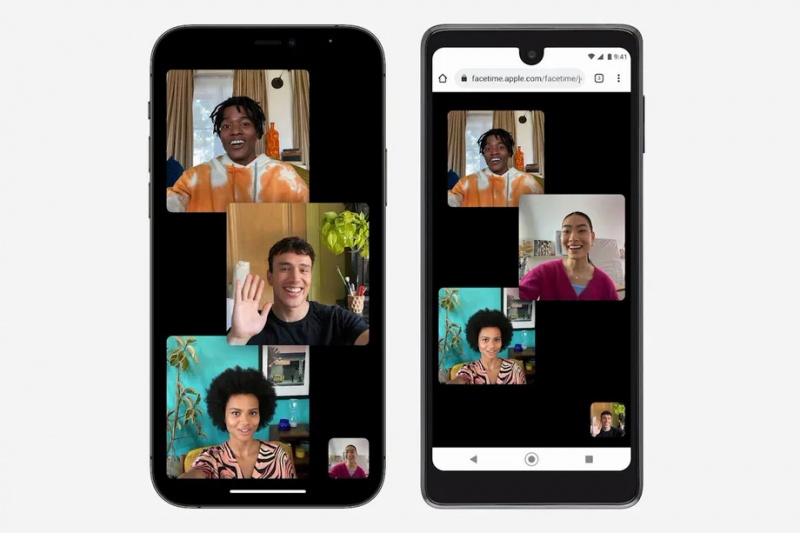
Một trong những thay đổi lớn nhất đi kèm với iOS 15 là người dùng Android giờ đây có thể tham gia các cuộc gọi FaceTime. Đây là một thay đổi cho thị trường gọi video, nhưng Apple vẫn chưa hoàn toàn giải quyết tất cả các vấn đề. Trong bài viết này, Hcare sẽ giải thích phải làm gì khi FaceTime không hoạt động trên Android của bạn!
Làm thế nào để sử dụng FaceTime trên Android?
iPhone chạy iOS 15, iPad chạy iPadOS 15 và máy Mac chạy macOS Monterrey có thể tạo liên kết FaceTime. Các liên kết này có thể được gửi đến Android, PC và máy tính Windows và được mở trong trình duyệt web. Nó tương tự như các nền tảng gọi video khác.
Khi bạn mở một liên kết FaceTime, nó sẽ đưa bạn đến một phòng trò chuyện video riêng tư chỉ có thể truy cập được cho những người khác có liên kết.
Trong khi bất cứ ai cũng có thể truy cập liên kết FaceTime từ trình duyệt ưa thích của họ, ai đó có iPhone, iPad hoặc Mac cần phải là người tạo liên kết. Để làm điều này, hãy mở FaceTime, chọn tạo Nối kết. Một cửa sổ Chia sẻ Nhanh sẽ xuất hiện trên màn hình, cho phép bạn ngay lập tức chia sẻ liên kết theo nhiều cách khác nhau.
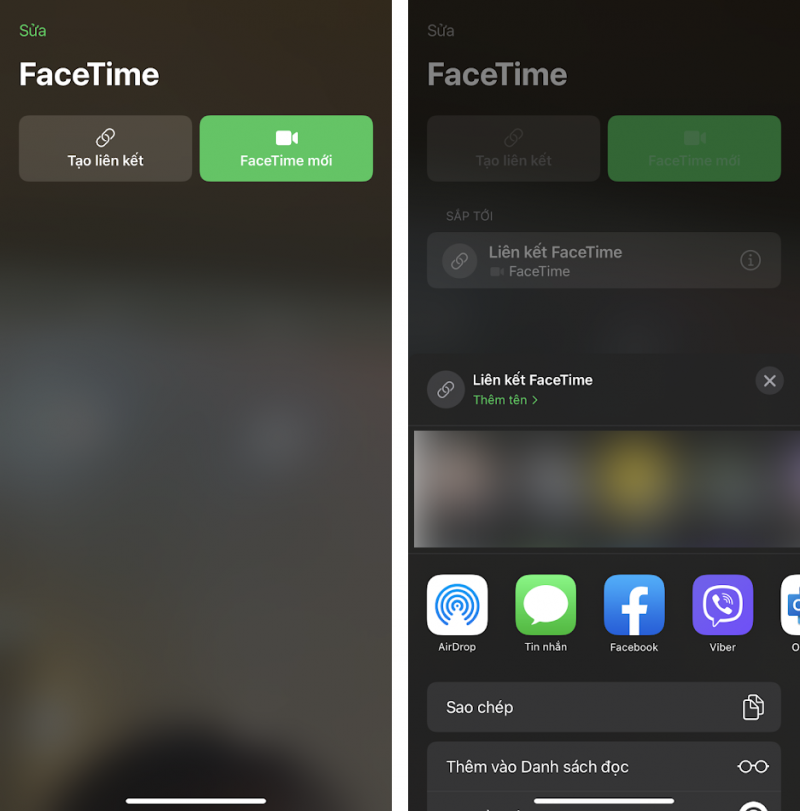
Nếu bạn có iPhone và muốn gửi liên kết FaceTime cho ai đó có Android, chúng tôi khuyên bạn nên sao chép liên kết từ menu Chia sẻ Nhanh. Sau đó, dán liên kết vào một cuộc trò chuyện SMS với Android mà bạn muốn chia sẻ nó.
Nếu bạn có Android và ai đó nhắn tin cho bạn một liên kết FaceTime, tất cả những gì bạn cần làm là nhấn vào liên kết để mở trình duyệt web. Chọn Vào Tham gia ở góc trên bên phải màn hình và người đã tạo kết nối sẽ cho phép bạn nhập cuộc gọi FaceTime.
Nếu bạn đã làm theo các bước này và FaceTime không hoạt động trên Android của mình, hãy làm theo hướng dẫn khắc phục sự cố dưới đây!
Khởi động lại Android
Có thể FaceTime không hoạt động vì một lỗi phần mềm nhỏ. Nhanh chóng khởi động lại Android có thể khắc phục sự cố một cách nhanh chóng. Tắt và bật lại Android có thể là một bản sửa lỗi tuyệt vời cho một loạt các vấn đề phần mềm nhỏ.
Để khởi động lại Android, trượt nhanh xuống từ phía trên cùng của màn hình. Trượt nhanh xuống một lần nữa để mở rộng menu, sau đó chọn vào biểu tượng nguồn ở góc trên bên phải màn hình. Cuối cùng, chọn Khởi động lại để khởi động lại Android.
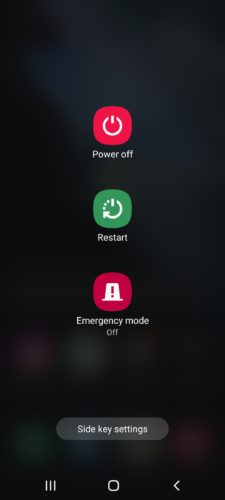
Đóng các ứng dụng đang chạy trên Android
Có thể lý do bạn không thể gọi FaceTime trên Android của mình là vì một hoặc nhiều ứng dụng đã bị sập. Khi điều này xảy ra, nó có thể gây ra tất cả các loại vấn đề cho điện thoại. Đóng tất cả các ứng dụng trên Android có thể giải quyết các vấn đề phần mềm có thể là kết quả của sự cố ứng dụng.
Để đóng tất cả các ứng dụng cùng một lúc, hãy nhấn vào nút Đa nhiệm ở góc dưới bên trái màn hình (trông giống như ba đường thẳng đứng). Sau đó, nhấn Đóng Tất cả để đóng mọi ứng dụng hiện đang mở trên Android. Sau đó, mở lại Liên kết FaceTime trên trình duyệt web và cố gắng kết nối lại.
Cung cấp cho Chrome Micro & Camera Access
Chrome cần truy cập vào micrô và máy ảnh của điện thoại để FaceTime hoạt động. Mở Cài đặt trên Android và chọn Ứng dụng. Cuộn xuống và chọn Chrome.
Tiếp theo, chọn Quyền, chọn vào Micrô, chọn vào vòng tròn bên cạnh chỉ Cho phép trong khi sử dụng ứng dụng.
Chọn trở lại Quyền, sau đó chọn vào Máy ảnh. Chọn vào vòng tròn bên cạnh chỉ Cho phép trong khi sử dụng ứng dụng. Chrome hiện có quyền truy cập vào Micrô và Camera của Android!
Cập nhật Android
Bản cập nhật phần mềm là một bản sửa lỗi phổ biến khác cho các vấn đề Android. Các nhà phát triển phát hành bản cập nhật phần mềm để giải quyết lỗi và giới thiệu các tính năng mới. Nếu bạn chưa cập nhật Android trong một thời gian, có thể đó là lý do bạn gặp sự cố khi sử dụng FaceTime.
Để kiểm tra cập nhật phần mềm, hãy mở Cài đặt. Cuộn xuống và chọn Cập nhật Phần mềm -> Tải xuống và Cài đặt nếu có bản cập nhật phần mềm.
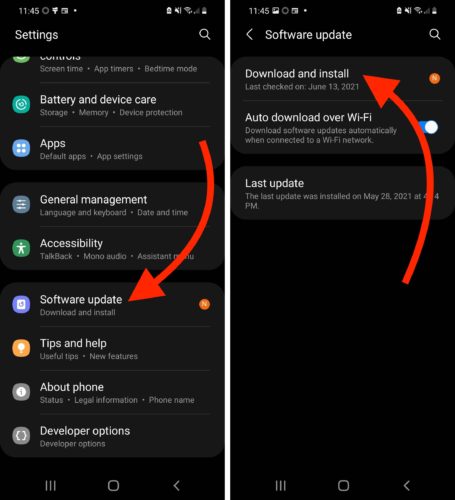
Hãy thử sử dụng FaceTime trên một mạng khác
Android của bạn cần kết nối Internet - Wi-Fi hoặc dữ liệu di động - để sử dụng FaceTime. Có thể một vấn đề với kết nối internet của bạn đang gây ra vấn đề với FaceTime.
Nếu bạn đang cố gắng sử dụng FaceTime với dữ liệu di động, hãy kết nối với Wi-Fi và xem liệu điều đó có khắc phục được sự cố hay không. Nếu bạn đang sử dụng Wi-Fi, hãy thử chuyển sang dữ liệu di động hoặc thử một mạng Wi-Fi khác.
Nếu FaceTime hoạt động với Wi-Fi nhưng không phải dữ liệu di động hoặc ngược lại, bạn đã xác định có vấn đề với Wi-Fi hoặc dữ liệu di động, không phải FaceTime. Tuy nhiên, nếu FaceTime không hoạt động khi Android của bạn được kết nối với Wi-Fi hoặc dữ liệu di động, hãy chuyển sang bước tiếp theo!
Đặt lại Cài đặt Mạng
Đặt lại Cài đặt Mạng sẽ xóa tất cả các thiết đặt Wi-Fi, Dữ liệu Di động và Bluetooth và khôi phục chúng về mặc định của nhà máy. Bạn sẽ phải nhập lại mật khẩu Wi-Fi và kết nối lại các thiết bị Bluetooth của mình sau khi hoàn thành bước này. Mặc dù nó có thể là một sự bất tiện nhỏ, bước này có thể khắc phục sự cố Wi-Fi hoặc dữ liệu di động sâu hơn ngăn FaceTime hoạt động trên Android của bạn.
Mở Cài đặt -> Cài đặt chung -> Chuyển hoặc Đặt lại iPhone -> Đặt lại -> Đặt lại cài đặt mạng. Cuối cùng, chọn Đặt lại cài đặt mạng.
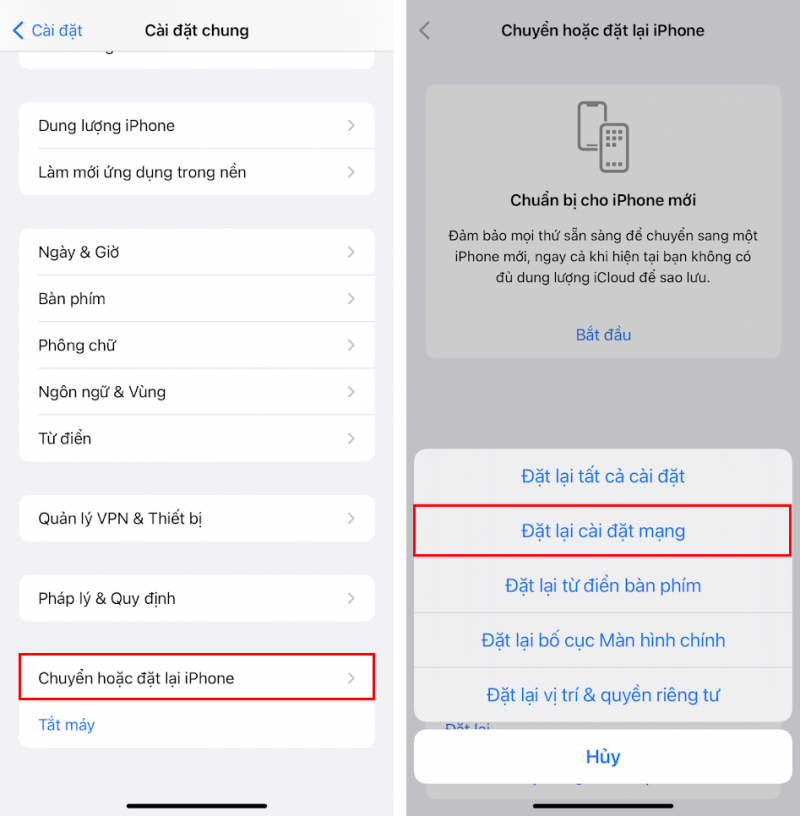
Vấn đề có thể là iPhone, iPad hoặc Mac
Nếu bạn đã thử mọi bản sửa lỗi cho đến nay và không có gì hoạt động, có thể vấn đề bạn đang gặp phải là do iPhone, iPad hoặc Mac mà bạn đang cố gắng gọi. Hãy xem bài viết của về cách khắc phục FaceTime trên iPhone, iPad và Mac để biết thêm!
Thử một nền tảng trò chuyện video khác
FaceTime trên Android vẫn đang trong giai đoạn beta. Sẽ mất một thời gian trước khi tất cả các vấn đề được giải quyết. Nếu bạn gặp sự cố khi sử dụng FaceTime, bạn có thể muốn thử một nền tảng trò chuyện video khác.
Xem nhiều nhất
Điện thoại bị nổi quảng cáo liên tục nên khắc phục thế nào
674,689 lượt xem3 cách sửa file PDF bạn không thể bỏ qua - Siêu dễ
461,077 lượt xemMẹo khắc phục điện thoại bị tắt nguồn mở không lên ngay tại nhà
241,603 lượt xemCách xoá đăng lại trên TikTok (và tại sao bạn nên làm như vậy)
217,004 lượt xemLý giải vì sao màn hình cảm ứng bị liệt một phần và cách khắc phục
196,857 lượt xem



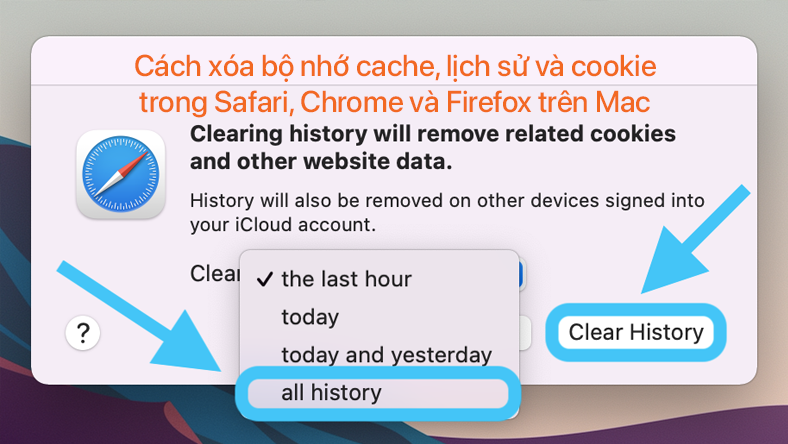

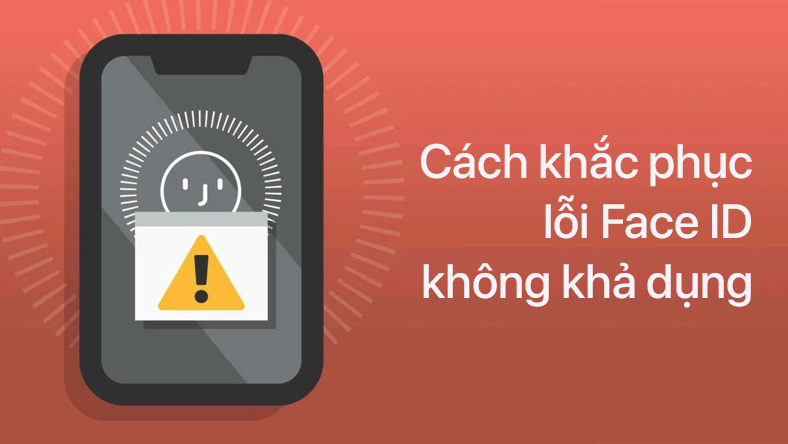







Thảo luận
Chưa có thảo luận nào về Bài viết FaceTime không hoạt động trên Android? Đây là cách khắc phục!